ضربه بین دو حلقه نرم
معرفی
در این مثال مفهومی، ضربه نرم بین دو حلقه الاستیک با استفاده از رابط مکانیک جامد مدلسازی شده است. هدف این است که تأیید شود که فرمولهای تماسی کمیتهای ترمودینامیکی اساسی مانند تکانه (خطی و زاویهای) و انرژی را حفظ میکنند. راه اندازی مشکل بر اساس یک نمونه معیار از Ref. 1 .
تعریف مدل
همانطور که در شکل 1 نشان داده شده است ، هندسه 2 بعدی از دو حلقه نازک تشکیل شده است. هر دو حلقه 30 سانتی متر ضخامت دارند و قطر بیرونی آن 20 متر است.
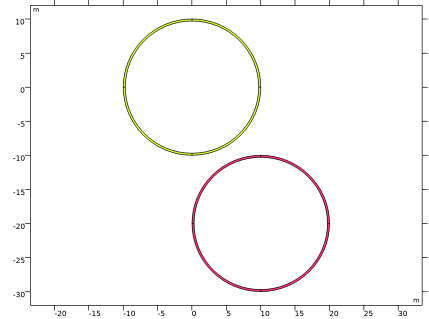
شکل 1: هندسه مدل.
مواد حلقه ها به صورت خطی الاستیک با خواص مواد مطابق جدول 1 در نظر گرفته می شود .
ویژگی | ارزش |
مدول یانگ | 20 مگاپاسکال |
نسبت پواسون | 1/6 |
تراکم | 1000 کیلوگرم بر متر مکعب |
تماس فشار با استفاده از دو فرمول مختلف موجود در COMSOL Multiphysics مدلسازی میشود: پنالتی، دینامیک و لاگرانژی تقویتشده، پویا . هر دو فرمول بر اساس یک پیاده سازی چسبناک هستند، که در آن نرخ فاصله بین مرزهای مبدا و مقصد به صفر محدود می شود. چنین فرمولی فرض میکند که رویداد انرژی را تلف میکند و بنابراین عمدتاً برای رویدادهای ضربه کوتاه مناسب است.
به بالاترین حلقه سرعت عمودی اولیه 4- متر بر ثانیه داده می شود تا رویداد ضربه را آغاز کند. هیچ محدودیت یا نیروی خارجی دیگری در مدل در نظر گرفته نشده است.
نتایج و بحث
شکل 2 عکس های فوری از شکل تغییر شکل دو حلقه را برای هر 5 ثانیه نشان می دهد. مشاهده می شود که هر دو حلقه پس از برخورد حلقه 1 به حلقه 2 به طور قابل توجهی تغییر شکل می دهند و پس از ضربه حلقه 2 مقداری از تکانه را از حلقه 1 به دست می آورد. همچنین، هر دو حلقه پس از ضربه شروع به چرخش می کنند. همچنین می توان مشاهده کرد که روش جریمه دینامیکی همپوشانی قابل توجهی بین دو هندسه در طول تماس ایجاد می کند. این از روش انتظار می رود، زیرا محدودیت ها فقط در مرحله پس از شناسایی تماس اضافه می شوند.
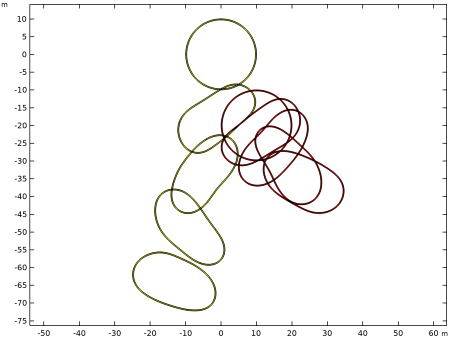
شکل 2: تغییر شکل محاسبه شده دو حلقه با استفاده از فرمول جریمه دینامیکی که هر 5 ثانیه ترسیم شده است.
رویداد ضربه را می توان با بررسی کمیت های ترمودینامیکی مختلف به تفصیل مطالعه کرد. شکل 3 و شکل 4 تکانه خطی را برای هر حلقه و برای کل مجموعه نشان می دهد. می توان مشاهده کرد که چگونه تکانه خطی اولیه در جهت y حلقه 1 تا حدی به حلقه 2 منتقل می شود. در طول ضربه، هر دو حلقه در جهت x اما در جهت مخالف حرکت می کنند. نکته مهم این است که می توان مشاهده کرد که تکانه خطی مجموعه در طول رویداد ضربه حفظ می شود. از شکل 5 می توان دید که هر دو حلقه نیز تکانه زاویه ای به دست می آورند که مربوط به حرکت چرخشی مشاهده شده حلقه ها است. تکانه زاویه ای کل نیز به درستی حفظ شده است.
شکل 6 تعادل انرژی مجموعه و اجزای مختلف انرژی کل را نشان می دهد. بخش هایی از انرژی جنبشی اولیه حلقه 1 در حین ضربه و پس از ضربه به انرژی الاستیک تبدیل می شود، زیرا هر دو حلقه تغییر شکل می دهند. همچنین، تماس بین حلقه ها انرژی را از بین می برد زیرا از یک فرمول چسبناک استفاده می شود. انرژی کل در طول شبیه سازی ثابت نگه داشته می شود، به این معنی که مدل از نظر انرژی سازگار است.
نتایج به دست آمده پس از بررسی نتایج در شکل 3 تا شکل 6 برای هر دو فرمول پنالتی پویا و لاگرانژی تقویت شده پویا اعمال می شود. با این حال، با توجه به اینکه این دو فرمول محدودیت تماس را به روش های مختلف اعمال می کنند، نتایج کمی متفاوت است.
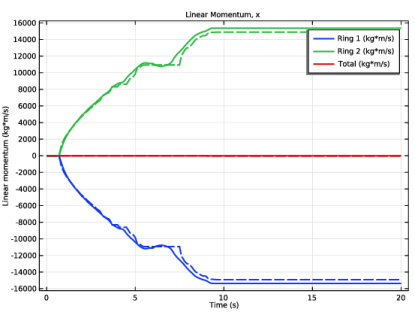
شکل 3: تغییر تکانه خطی در جهت x. خطوط یکپارچه با فرمول پنالتی و خطوط چین با فرمول لاگرانژی تقویت شده مطابقت دارند.
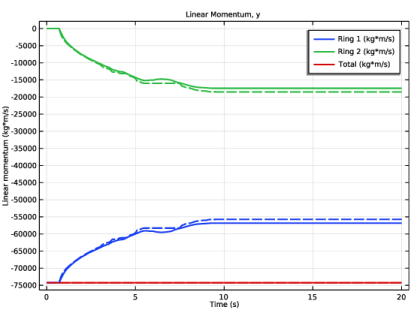
شکل 4: تغییر تکانه خطی در جهت y. خطوط یکپارچه با فرمول پنالتی و خطوط چین با فرمول لاگرانژی تقویت شده مطابقت دارند.
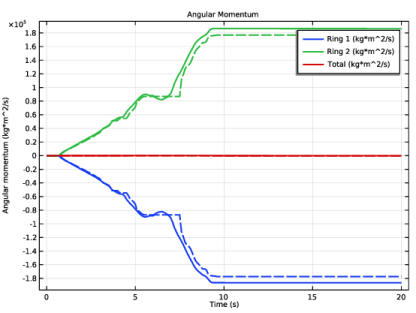
شکل 5: تغییر تکانه زاویه ای. خطوط یکپارچه با فرمول پنالتی و خطوط چین با فرمول لاگرانژی تقویت شده مطابقت دارند.
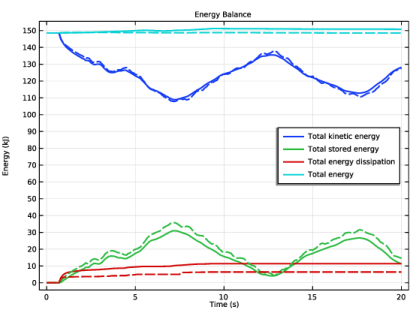
شکل 6: تغییر مقادیر مختلف انرژی. خطوط یکپارچه با فرمول پنالتی و خطوط چین با فرمول لاگرانژی تقویت شده مطابقت دارند.
نکاتی درباره پیاده سازی COMSOL
دو فرمول چسبناک برای تماس از یک عامل جریمه استفاده می کنند که به عنوان ویسکوزیته مصنوعی تفسیر می شود. بنابراین، یک مقیاس زمانی باید به عنوان ورودی کاربر ارائه شود. این زمان مشخصه می تواند به مدت زمان رویداد ضربه مرتبط باشد یا به عنوان یک ضریب برای یافتن یک تعریف پایدار از مدل تماس استفاده شود.
استفاده از کنترل گام-زمان دستی برای این نوع شبیهسازی دینامیکی، زمانی که سینماتیک اجسام در تماس مورد علاقه اصلی است، اغلب تمرین خوبی است. در غیر این صورت، تخمینهای خطای استفاده شده توسط کنترل گام زمانی خودکار، گامهای زمانی کوچک غیرضروری را برای حل انتشار موج در جامد اعمال میکند، که مورد توجه اولیه نیست.
ارجاع
1. TA Laursen، تماس محاسباتی و مکانیک ضربه: مبانی مدلسازی پدیدههای سطحی در تحلیل اجزای محدود غیرخطی ، Springer-Verlag، 2002.
مسیر کتابخانه برنامه: ماژول_مکانیک_ساختاری/نمونه_های_تأیید/رینگ_ایمپکت
دستورالعمل های مدل سازی
از منوی File ، New را انتخاب کنید .
جدید
در پنجره جدید ، روی  Model Wizard کلیک کنید .
Model Wizard کلیک کنید .
مدل جادوگر
1 | در پنجره Model Wizard روی |
2 | در درخت Select Physics ، Structural Mechanics>Solid Mechanics (جامد) را انتخاب کنید . |
3 | روی افزودن کلیک کنید . |
4 |
5 | در درخت انتخاب مطالعه ، General Studies>Time Dependent را انتخاب کنید . |
6 |
تعاریف جهانی
پارامترهای 1
1 | در پنجره Model Builder ، در قسمت Global Definitions روی Parameters 1 کلیک کنید . |
2 | در پنجره تنظیمات برای پارامترها ، بخش پارامترها را پیدا کنید . |
3 | در جدول تنظیمات زیر را وارد کنید: |
نام | اصطلاح | ارزش | شرح |
شعاع | 10[m] | 10 متر | شعاع حلقه |
ضخامت | 0.3[m] | 0.3 متر | ضخامت حلقه |
هندسه 1
حلقه 1
1 | در نوار ابزار Geometry ، روی |
2 | در پنجره تنظیمات دایره ، بخش اندازه و شکل را پیدا کنید . |
3 | در قسمت متن Radius ، عبارت radius را تایپ کنید . |
4 | برای گسترش بخش لایه ها کلیک کنید . در جدول تنظیمات زیر را وارد کنید: |
نام لایه | ضخامت (متر) |
لایه 1 | ضخامت |
5 | در قسمت Label text Ring 1 را تایپ کنید . |
6 | قسمت Selections of Resulting Entities را پیدا کنید . تیک گزینه Resulting objects selection را انتخاب کنید . |
7 | از لیست Color ، Color 4 را انتخاب کنید . |
8 |
حلقه 2
1 | روی Ring 1 کلیک راست کرده و Duplicate را انتخاب کنید . |
2 | در پنجره تنظیمات برای دایره ، قسمت موقعیت را پیدا کنید . |
3 | در قسمت متن x ، 10 را تایپ کنید . |
4 | در قسمت متن y ، -20 را تایپ کنید . |
5 | در قسمت Label text Ring 2 را تایپ کنید . |
6 | قسمت Selections of Resulting Entities را پیدا کنید . از لیست Color ، رنگ 12 را انتخاب کنید . |
حذف نهادهای 1 (del1)
1 | در پنجره Model Builder ، روی Geometry 1 کلیک راست کرده و Delete Entities را انتخاب کنید . |
2 | در پنجره تنظیمات برای حذف نهادها ، بخش Entities یا Objects to Delete را پیدا کنید . |
3 | از لیست سطح نهاد هندسی ، دامنه را انتخاب کنید . |
4 | در شیء c1 ، فقط دامنه 5 را انتخاب کنید. |
5 | در شیء c2 ، فقط دامنه 5 را انتخاب کنید. |
فرم اتحادیه (فین)
1 | در پنجره Model Builder ، روی Form Union (fin) کلیک کنید . |
2 | در پنجره تنظیمات Form Union/Assembly ، روی |
3 |
تعاریف
جفت تماس 1 (p1)
1 | در نوار ابزار تعاریف ، روی |
2 | فقط مرزهای 14، 19، 21 و 24 را انتخاب کنید. |
3 | در پنجره تنظیمات برای جفت ، قسمت Destination Boundaries را پیدا کنید . |
4 | برای انتخاب دکمه ضامن |
5 | فقط مرزهای 9، 10، 15 و 18 را انتخاب کنید. |
مواد
مواد 1 (mat1)
1 | در پنجره Model Builder ، در قسمت Component 1 (comp1) روی Materials راست کلیک کرده و Blank Material را انتخاب کنید . |
2 | در پنجره تنظیمات برای Material ، قسمت Material Contents را پیدا کنید . |
3 | در جدول تنظیمات زیر را وارد کنید: |
ویژگی | متغیر | ارزش | واحد | گروه اموال |
مدول یانگ | E | 20[MPa] | پا | مدول یانگ و نسبت پواسون |
نسبت پواسون | نه | 1/6 | 1 | مدول یانگ و نسبت پواسون |
تراکم | rho | 1000 | کیلوگرم بر متر مکعب | پایه ای |
مکانیک جامدات (جامدات)
مقادیر اولیه 2
1 | در پنجره Model Builder ، در قسمت Component 1 (comp1) روی Solid Mechanics (solid) کلیک راست کرده و تنظیمات دامنه More>Initial Values را انتخاب کنید . |
2 | در پنجره تنظیمات برای مقادیر اولیه ، قسمت انتخاب دامنه را پیدا کنید . |
3 | از لیست انتخاب ، حلقه 1 را انتخاب کنید . |
4 | سرعت اولیه را روی -4 [m/s] در جهت Y تنظیم کنید. |
تماس 1
1 | در پنجره Model Builder ، روی Contact 1 کلیک کنید . |
2 | در پنجره تنظیمات تماس ، بخش روش تماس را پیدا کنید . |
3 | از لیست، پنالتی، پویا را انتخاب کنید . |
برای مشکلات ضربه، فرمول پنالتی کاملاً چسبناک ترجیح داده می شود.
4 | بخش مجازات فشار تماس را پیدا کنید . از لیست کنترل عامل مجازات ، فقط چسبناک را انتخاب کنید . |
5 | در قسمت متن τ n ، 0.1[ms] را تایپ کنید . |
گزینه های فیزیک پیشرفته را برای محاسبه اتلاف انرژی فعال کنید .
6 |
7 | در کادر محاورهای Show More Options ، در درخت، کادر را برای گره Physics>Advanced Physics Options انتخاب کنید . |
8 | روی OK کلیک کنید . |
9 | در پنجره تنظیمات برای مخاطب ، برای گسترش بخش پیشرفته کلیک کنید . |
10 | کادر تیک Compute viscous contact dissipation را انتخاب کنید . |
ما همچنین می خواهیم مدل را با استفاده از فرمول لاگرانژی تقویت شده پویا حل کنیم.
تماس 2
1 | روی Component 1 (comp1)>Solid Mechanics (solid)>Contact 1 کلیک راست کرده و Duplicate را انتخاب کنید . |
2 | در پنجره تنظیمات برای مخاطب ، بخش انتخاب جفت را پیدا کنید . |
3 | در قسمت Pairs ، روی |
4 | در کادر محاوره ای افزودن ، جفت تماس 1 (p1) را در لیست جفت ها انتخاب کنید . |
5 | روی OK کلیک کنید . |
6 | در پنجره تنظیمات تماس ، بخش روش تماس را پیدا کنید . |
7 | از لیست، Lagrangian Augmented , dynamic را انتخاب کنید . |
8 | بخش مجازات فشار تماس را پیدا کنید . در قسمت متن τ n ، 0.01[ms] را تایپ کنید . |
مش 1
نقشه برداری 1
در نوار ابزار Mesh ، روی  Mapped کلیک کنید .
Mapped کلیک کنید .
توزیع 1
1 | روی Mapped 1 کلیک راست کرده و Distribution را انتخاب کنید . |
2 | فقط مرزهای 3 و 7 را انتخاب کنید. |
3 | در پنجره تنظیمات برای توزیع ، بخش توزیع را پیدا کنید . |
4 | در فیلد متنی Number of element ، 3 را تایپ کنید . |
توزیع 2
1 | در پنجره Model Builder ، روی Mapped 1 کلیک راست کرده و Distribution را انتخاب کنید . |
2 | فقط مرزهای 9، 10، 13-15، 18، 21 و 24 را انتخاب کنید. |
3 | در پنجره تنظیمات برای توزیع ، بخش توزیع را پیدا کنید . |
4 | در قسمت متنی Number of Elements عدد 20 را تایپ کنید . |
5 |
مطالعه 1: پنالتی
از فرمول پنالتی پویا در مطالعه اول استفاده کنید.
1 | در پنجره Model Builder ، روی Study 1 کلیک کنید . |
2 | در پنجره تنظیمات برای مطالعه ، Study 1: Penalty را در قسمت نوشتار Label تایپ کنید . |
مرحله 1: وابسته به زمان
1 | در پنجره Model Builder ، در مطالعه 1: Penalty روی مرحله 1: وابسته به زمان کلیک کنید . |
2 | در پنجره تنظیمات مربوط به زمان وابسته ، قسمت تنظیمات مطالعه را پیدا کنید . |
3 | در قسمت متن زمان خروجی ، range(0,0.1,20) را تایپ کنید . |
4 | قسمت Physics and Variables Selection را پیدا کنید . تیک Modify model configuration for study step را انتخاب کنید . |
5 | در درخت، Component 1 (comp1)>Solid Mechanics (solid)، Controls Spatial Frame>Contact 2 را انتخاب کنید . |
6 | کلیک راست کرده و Disable را انتخاب کنید . |
حلگر وابسته به زمان را برای استفاده از کنترل گام زمانی دستی تغییر دهید.
راه حل 1 (sol1)
1 | در نوار ابزار مطالعه ، روی |
2 | در پنجره Model Builder ، گره Solution 1 (sol1) را گسترش دهید ، سپس روی Time-Dependent Solver 1 کلیک کنید . |
3 | در پنجره تنظیمات برای حل وابسته به زمان ، برای گسترش بخش Time Steping کلیک کنید . |
4 | از لیست مراحل انجام شده توسط حل کننده ، دستی را انتخاب کنید . |
5 | در قسمت متنی Time step ، 0.05 را تایپ کنید . |
6 | در نوار ابزار مطالعه ، |
نتایج
تغییر شکل (پنالتی)
در پنجره تنظیمات برای گروه طرح دو بعدی ، تغییر شکل (جریمه) را در قسمت نوشتار برچسب تایپ کنید.
سطح 1
1 | در پنجره Model Builder ، گره Deformation (Penalty) را گسترش دهید ، سپس روی Surface 1 کلیک کنید . |
2 | در پنجره تنظیمات برای Surface ، بخش Expression را پیدا کنید . |
3 | در قسمت Expression text، 1 را تایپ کنید . |
4 | برای گسترش بخش عنوان کلیک کنید . از لیست نوع عنوان ، هیچکدام را انتخاب کنید . |
5 | قسمت Coloring and Style را پیدا کنید . از لیست Coloring ، Uniform را انتخاب کنید . |
6 | از لیست رنگ ، زرد را انتخاب کنید . |
انتخاب 1
1 | روی Surface 1 کلیک راست کرده و Selection را انتخاب کنید . |
2 | در پنجره تنظیمات برای انتخاب ، قسمت انتخاب را پیدا کنید . |
3 | از لیست انتخاب ، حلقه 1 را انتخاب کنید . |
سطح 2
1 | روی Surface 1 کلیک راست کرده و Duplicate را انتخاب کنید . |
2 | در پنجره تنظیمات برای Surface ، بخش Coloring and Style را پیدا کنید . |
3 | از لیست رنگ ، قرمز را انتخاب کنید . |
انتخاب 1
1 | در پنجره Model Builder ، گره Surface 2 را گسترش دهید ، سپس روی Selection 1 کلیک کنید . |
2 | در پنجره تنظیمات برای انتخاب ، قسمت انتخاب را پیدا کنید . |
3 | از لیست انتخاب ، حلقه 2 را انتخاب کنید . |
4 | در نوار ابزار Deformation (Penalty) ، روی |
5 |
تغییر شکل (پنالتی)
در پنجره Model Builder ، در قسمت Results روی Deformation (Penalty) کلیک کنید .
انیمیشن 1
1 | در نوار ابزار Deformation (Penalty) ، روی |
2 | در پنجره تنظیمات برای انیمیشن ، بخش Frames را پیدا کنید . |
3 | در قسمت متنی Number of frames عدد 100 را تایپ کنید . |
4 |
5 |
اضافه کردن مطالعه
یک مطالعه دوم برای فرمول لاگرانژی تقویت شده پویا ایجاد کنید.
1 | در نوار ابزار Home ، روی |
2 | به پنجره Add Study بروید . |
3 | زیربخش مطالعات را پیدا کنید . در درخت انتخاب مطالعه ، General Studies>Time Dependent را انتخاب کنید . |
4 | روی Add Study در نوار ابزار پنجره کلیک کنید . |
5 | در نوار ابزار Home ، روی |
مطالعه 2: لاگرانژی تقویت شده
1 | در پنجره Model Builder ، روی Study 2 کلیک کنید . |
2 | در پنجره تنظیمات برای مطالعه ، Study 2: Augmented Lagrangian را در قسمت نوشتار Label تایپ کنید . |
مرحله 1: وابسته به زمان
1 | در پنجره Model Builder ، در مطالعه 2: Augmented Lagrangian روی مرحله 1: وابسته به زمان کلیک کنید . |
2 | در پنجره تنظیمات مربوط به زمان وابسته ، قسمت تنظیمات مطالعه را پیدا کنید . |
3 | در قسمت متن زمان خروجی ، range(0,0.1,20) را تایپ کنید . |
راه حل 2 (sol2)
1 | در نوار ابزار مطالعه ، روی |
2 | در پنجره Model Builder ، گره Solution 2 (sol2) را گسترش دهید ، سپس روی Time-Dependent Solver 1 کلیک کنید . |
3 | در پنجره تنظیمات برای حل وابسته به زمان ، بخش Time Steping را پیدا کنید . |
4 | از لیست مراحل انجام شده توسط حل کننده ، دستی را انتخاب کنید . |
5 | در قسمت متنی Time step ، 0.05 را تایپ کنید . |
تعداد تکرارهای مجاز برای حل کننده جدا شده را افزایش دهید.
6 | در پنجره Model Builder ، گره Study 2: Augmented Lagrangian>Solver Configurations>Solution 2 (sol2)>Time-Dependent Solver 1 را گسترش دهید ، سپس روی Segregated 1 کلیک کنید . |
7 | در پنجره تنظیمات برای Segregated ، بخش General را پیدا کنید . |
8 | در قسمت حداکثر تعداد تکرار ، 50 را تایپ کنید . |
9 | در نوار ابزار مطالعه ، |
نتایج
تغییر شکل (AugLag)
در پنجره تنظیمات برای گروه طرح دو بعدی ، تغییر شکل (AugLag) را در قسمت نوشتار برچسب تایپ کنید.
سطح 1
1 | در پنجره Model Builder ، گره Deformation (AugLag) را گسترش دهید ، سپس روی Surface 1 کلیک کنید . |
2 | در پنجره تنظیمات برای Surface ، بخش Expression را پیدا کنید . |
3 | در قسمت Expression text، 1 را تایپ کنید . |
4 | قسمت عنوان را پیدا کنید . از لیست نوع عنوان ، هیچکدام را انتخاب کنید . |
5 | قسمت Coloring and Style را پیدا کنید . از لیست Coloring ، Uniform را انتخاب کنید . |
6 | از لیست رنگ ، زرد را انتخاب کنید . |
انتخاب 1
1 | روی Surface 1 کلیک راست کرده و Selection را انتخاب کنید . |
2 | در پنجره تنظیمات برای انتخاب ، قسمت انتخاب را پیدا کنید . |
3 | از لیست انتخاب ، حلقه 1 را انتخاب کنید . |
سطح 2
1 | روی Surface 1 کلیک راست کرده و Duplicate را انتخاب کنید . |
2 | در پنجره تنظیمات برای Surface ، بخش Coloring and Style را پیدا کنید . |
3 | از لیست رنگ ، قرمز را انتخاب کنید . |
انتخاب 1
1 | در پنجره Model Builder ، گره Surface 2 را گسترش دهید ، سپس روی Selection 1 کلیک کنید . |
2 | در پنجره تنظیمات برای انتخاب ، قسمت انتخاب را پیدا کنید . |
3 | از لیست انتخاب ، حلقه 2 را انتخاب کنید . |
4 | در نوار ابزار تغییر شکل (AugLag) ، روی |
5 |
تغییر شکل (AugLag)
در پنجره Model Builder ، در قسمت Results روی تغییر شکل (AugLag) کلیک کنید .
انیمیشن 2
1 | در نوار ابزار تغییر شکل (AugLag) ، روی |
2 |
3 | در پنجره تنظیمات برای انیمیشن ، بخش Frames را پیدا کنید . |
4 | در قسمت متنی Number of frames عدد 100 را تایپ کنید . |
5 |
تعادل انرژی
1 | در نوار ابزار صفحه اصلی ، روی |
2 | در پنجره تنظیمات برای گروه طرح 1 بعدی ، تعادل انرژی را در قسمت متن برچسب تایپ کنید . |
3 | برای گسترش بخش عنوان کلیک کنید . از لیست نوع عنوان ، Label را انتخاب کنید . |
جهانی 1
1 | روی Energy Balance کلیک راست کرده و Global را انتخاب کنید . |
2 | در پنجره تنظیمات برای جهانی ، روی Replace Expression در گوشه سمت راست بالای بخش y-Axis Data کلیک کنید . از منو، Component 1 (comp1)>Solid Mechanics>Global>solid.Wk_tot – انرژی جنبشی کل – J را انتخاب کنید . |
3 | روی Add Expression در گوشه سمت راست بالای بخش y-Axis Data کلیک کنید . از منو، Component 1 (comp1)>Solid Mechanics>Global>solid.Wh_tot – کل انرژی ذخیره شده – J را انتخاب کنید . |
4 | روی Add Expression در گوشه سمت راست بالای بخش y-Axis Data کلیک کنید . از منو، Component 1 (comp1)>Solid Mechanics>Global>solid.Wd_tot – Total Energy dissipation – J را انتخاب کنید . |
5 | در نوار ابزار تعادل انرژی ، روی |
6 | قسمت y-Axis Data را پیدا کنید . در جدول تنظیمات زیر را وارد کنید: |
اصطلاح | واحد | شرح |
جامد.Wk_tot | kJ | کل انرژی جنبشی |
جامد.Wh_tot | kJ | کل انرژی ذخیره شده |
جامد.Wd_tot | kJ | اتلاف کل انرژی |
جامد.Wk_tot+solid.Wh_tot+solid.Wd_tot | kJ | کل انرژی |
7 | برای گسترش بخش Coloring and Style کلیک کنید . از لیست Width ، 2 را انتخاب کنید . |
تعادل انرژی را برای فرمول لاگرانژی تقویت شده پویا با استفاده از خطوط چین ترسیم کنید.
جهانی 2
1 | روی Global 1 کلیک راست کرده و Duplicate را انتخاب کنید . |
2 | در پنجره تنظیمات برای جهانی ، بخش داده را پیدا کنید . |
3 | از فهرست مجموعه داده ها ، مطالعه 2: لاگرانژی تقویت شده /راه حل 2 (sol2) را انتخاب کنید . |
4 | قسمت Coloring and Style را پیدا کنید . زیربخش Line style را پیدا کنید . از لیست Line ، Dashed را انتخاب کنید . |
5 | از لیست رنگ ، چرخه (بازنشانی) را انتخاب کنید . |
6 | برای گسترش بخش Legends کلیک کنید . تیک Show legends را پاک کنید . |
تعادل انرژی
1 | در پنجره Model Builder ، روی Energy Balance کلیک کنید . |
2 | در پنجره Settings for 1D Plot Group ، قسمت Plot Settings را پیدا کنید . |
3 | کادر بررسی برچسب محور y را انتخاب کنید . در فیلد متن مرتبط، Energy (kJ) را تایپ کنید . |
4 | قسمت Legend را پیدا کنید . از لیست موقعیت ، سمت راست میانی را انتخاب کنید . |
5 | در نوار ابزار تعادل انرژی ، روی |
گروه های ارزیابی برای محاسبه تکانه خطی و زاویه ای حلقه ها ایجاد کنید.
حرکت خطی، x (پنالتی)
1 | در نوار ابزار نتایج ، روی |
2 | در پنجره تنظیمات برای گروه ارزیابی ، حرکت خطی، x (پنالتی) را در قسمت متن برچسب تایپ کنید. |
یکپارچه سازی سطحی 1
1 | روی Linear Momentum، x (Penalty) کلیک راست کرده و Integration>Surface Integration را انتخاب کنید . |
2 | در پنجره تنظیمات برای ادغام سطح ، بخش Selection را پیدا کنید . |
3 | از لیست انتخاب ، حلقه 1 را انتخاب کنید . |
4 | قسمت Expressions را پیدا کنید . در جدول تنظیمات زیر را وارد کنید: |
اصطلاح | واحد | شرح |
جامد.rho*ut*solid.d | kg*m/s | حلقه 1 |
یکپارچه سازی سطحی 2
1 | روی Surface Integration 1 کلیک راست کرده و Duplicate را انتخاب کنید . |
2 | در پنجره تنظیمات برای ادغام سطح ، بخش Selection را پیدا کنید . |
3 | از لیست انتخاب ، حلقه 2 را انتخاب کنید . |
4 | قسمت Expressions را پیدا کنید . در جدول تنظیمات زیر را وارد کنید: |
اصطلاح | واحد | شرح |
جامد.rho*ut*solid.d | kg*m/s | حلقه 2 |
یکپارچه سازی سطحی 3
1 | روی Surface Integration 2 کلیک راست کرده و Duplicate را انتخاب کنید . |
2 | در پنجره تنظیمات برای ادغام سطح ، بخش Selection را پیدا کنید . |
3 | از لیست انتخاب ، همه دامنه ها را انتخاب کنید . |
4 | قسمت Expressions را پیدا کنید . در جدول تنظیمات زیر را وارد کنید: |
اصطلاح | واحد | شرح |
جامد.rho*ut*solid.d | kg*m/s | جمع |
5 | در نوار ابزار Linear Momentum، x (Penalty) ، روی |
تکانه خطی، x (AugLag)
1 | در پنجره Model Builder ، روی Linear Momentum، x (Penalty) کلیک راست کرده و Duplicate را انتخاب کنید . |
2 | در پنجره تنظیمات برای گروه ارزیابی ، حرکت خطی، x (AugLag) را در قسمت متن برچسب تایپ کنید. |
3 | قسمت Data را پیدا کنید . از فهرست مجموعه داده ها ، مطالعه 2: لاگرانژی تقویت شده /راه حل 2 (sol2) را انتخاب کنید . |
4 | در نوار ابزار Linear Momentum, x (AugLag) ، روی |
حرکت خطی، y (پنالتی)
1 | روی Linear Momentum، x (Penalty) کلیک راست کرده و Duplicate را انتخاب کنید . |
2 | در پنجره تنظیمات برای گروه ارزیابی ، حرکت خطی، y (پنالتی) را در قسمت نوشتار برچسب تایپ کنید. |
یکپارچه سازی سطحی 1
1 | در پنجره Model Builder ، گره Linear Momentum, y (Penalty) را گسترش دهید ، سپس روی Surface Integration 1 کلیک کنید . |
2 | در پنجره Settings for Surface Integration ، بخش Expressions را پیدا کنید . |
3 | در جدول تنظیمات زیر را وارد کنید: |
اصطلاح | واحد | شرح |
جامد.rho*vt*solid.d | kg*m/s | حلقه 1 |
یکپارچه سازی سطحی 2
1 | در پنجره Model Builder ، روی Surface Integration 2 کلیک کنید . |
2 | در پنجره Settings for Surface Integration ، بخش Expressions را پیدا کنید . |
3 | در جدول تنظیمات زیر را وارد کنید: |
اصطلاح | واحد | شرح |
جامد.rho*vt*solid.d | kg*m/s | حلقه 2 |
یکپارچه سازی سطحی 3
1 | در پنجره Model Builder ، روی Surface Integration 3 کلیک کنید . |
2 | در پنجره Settings for Surface Integration ، بخش Expressions را پیدا کنید . |
3 | در جدول تنظیمات زیر را وارد کنید: |
اصطلاح | واحد | شرح |
جامد.rho*vt*solid.d | kg*m/s | جمع |
4 | در نوار ابزار Linear Momentum, y (Penalty) ، روی |
تکانه خطی، y (AugLag)
1 | در پنجره Model Builder ، روی Linear Momentum, y (Penalty) کلیک راست کرده و Duplicate را انتخاب کنید . |
2 | در پنجره تنظیمات برای گروه ارزیابی ، حرکت خطی، y (AugLag) را در قسمت متن برچسب تایپ کنید. |
3 | قسمت Data را پیدا کنید . از فهرست مجموعه داده ها ، مطالعه 2: لاگرانژی تقویت شده /راه حل 2 (sol2) را انتخاب کنید . |
4 | در نوار ابزار Linear Momentum, y (AugLag) ، روی |
حرکت زاویه ای (پنالتی)
1 | در پنجره Model Builder ، روی Linear Momentum، x (Penalty) کلیک راست کرده و Duplicate را انتخاب کنید . |
2 | در پنجره Model Builder ، روی Linear Momentum, x (Penalty) 1 کلیک کنید . |
3 | در پنجره تنظیمات برای گروه ارزیابی ، حرکت زاویه ای (پنالتی) را در قسمت متن برچسب تایپ کنید . |
یکپارچه سازی سطحی 1
1 | در پنجره Model Builder ، روی Surface Integration 1 کلیک کنید . |
2 | در پنجره Settings for Surface Integration ، بخش Expressions را پیدا کنید . |
3 | در جدول تنظیمات زیر را وارد کنید: |
اصطلاح | واحد | شرح |
جامد.rho*(x*vt-y*ut)*solid.d | kg*m^2/s | حلقه 1 |
یکپارچه سازی سطحی 2
1 | در پنجره Model Builder ، روی Surface Integration 2 کلیک کنید . |
2 | در پنجره Settings for Surface Integration ، بخش Expressions را پیدا کنید . |
3 | در جدول تنظیمات زیر را وارد کنید: |
اصطلاح | واحد | شرح |
جامد.rho*(x*vt-y*ut)*solid.d | kg*m^2/s | حلقه 2 |
یکپارچه سازی سطحی 3
1 | در پنجره Model Builder ، روی Surface Integration 3 کلیک کنید . |
2 | در پنجره Settings for Surface Integration ، بخش Expressions را پیدا کنید . |
3 | در جدول تنظیمات زیر را وارد کنید: |
اصطلاح | واحد | شرح |
جامد.rho*(x*vt-y*ut)*solid.d | kg*m^2/s | جمع |
4 | در نوار ابزار Angular Momentum (Penalty) ، روی |
حرکت زاویه ای (AugLag)
1 | در پنجره Model Builder ، روی Angular Momentum (Penalty) کلیک راست کرده و Duplicate را انتخاب کنید . |
2 | در پنجره تنظیمات برای گروه ارزیابی ، حرکت زاویه ای (AugLag) را در قسمت متن برچسب تایپ کنید . |
3 | قسمت Data را پیدا کنید . از فهرست مجموعه داده ها ، مطالعه 2: لاگرانژی تقویت شده /راه حل 2 (sol2) را انتخاب کنید . |
4 | در نوار ابزار Angular Momentum (AugLag) ، روی |
تکانه خطی، x
1 | در نوار ابزار صفحه اصلی ، روی |
2 | در پنجره تنظیمات برای گروه طرح 1 بعدی ، حرکت خطی، x را در قسمت نوشتار برچسب تایپ کنید. |
3 | قسمت عنوان را پیدا کنید . از لیست نوع عنوان ، Label را انتخاب کنید . |
4 | قسمت Plot Settings را پیدا کنید . |
5 | کادر بررسی برچسب محور y را انتخاب کنید . در فیلد متن مرتبط، حرکت خطی (kg*m/s) را تایپ کنید . |
نمودار جدول 1
1 | روی Linear Momentum، x کلیک راست کرده و Table Graph را انتخاب کنید . |
2 | در پنجره تنظیمات برای نمودار جدول ، بخش داده را پیدا کنید . |
3 | از فهرست منبع ، گروه ارزیابی را انتخاب کنید . |
4 | قسمت Coloring and Style را پیدا کنید . از لیست Width ، 2 را انتخاب کنید . |
5 | برای گسترش بخش Legends کلیک کنید . تیک Show legends را انتخاب کنید . |
نمودار جدول 2
1 | روی Table Graph 1 کلیک راست کرده و Duplicate را انتخاب کنید . |
2 | در پنجره تنظیمات برای نمودار جدول ، بخش داده را پیدا کنید . |
3 | از لیست گروه ارزیابی ، حرکت خطی ، x (AugLag) را انتخاب کنید . |
4 | قسمت Coloring and Style را پیدا کنید . زیربخش Line style را پیدا کنید . از لیست Line ، Dashed را انتخاب کنید . |
5 | از لیست رنگ ، چرخه (بازنشانی) را انتخاب کنید . |
6 | قسمت Legends را پیدا کنید . تیک Show legends را پاک کنید . |
7 | در نوار ابزار Linear Momentum، x ، روی |
تکانه خطی، y
1 | در پنجره Model Builder ، روی Linear Momentum، x کلیک راست کرده و Duplicate را انتخاب کنید . |
2 | در پنجره تنظیمات برای گروه طرح 1 بعدی ، حرکت خطی، y را در قسمت متن برچسب تایپ کنید. |
نمودار جدول 1
1 | در پنجره Model Builder ، گره Linear Momentum, y را گسترش دهید ، سپس روی Table Graph 1 کلیک کنید . |
2 | در پنجره تنظیمات برای نمودار جدول ، بخش داده را پیدا کنید . |
3 | از لیست گروه ارزیابی ، حرکت خطی ، y (پنالتی) را انتخاب کنید . |
نمودار جدول 2
1 | در پنجره Model Builder ، روی Table Graph 2 کلیک کنید . |
2 | در پنجره تنظیمات برای نمودار جدول ، بخش داده را پیدا کنید . |
3 | از لیست گروه ارزیابی ، حرکت خطی ، y (AugLag) را انتخاب کنید . |
4 | در نوار ابزار Linear Momentum، y ، روی |
حرکت زاویه ای
1 | در پنجره Model Builder ، روی Linear Momentum، y کلیک راست کرده و Duplicate را انتخاب کنید . |
2 | در پنجره تنظیمات برای گروه طرح 1 بعدی ، Angular Momentum را در قسمت متن برچسب تایپ کنید . |
3 | قسمت Plot Settings را پیدا کنید . در قسمت نوشتاری برچسب محور y ، حرکت زاویهای (kg*m^2/s) را تایپ کنید . |
نمودار جدول 1
1 | در پنجره Model Builder ، گره Angular Momentum را گسترش دهید ، سپس روی Table Graph 1 کلیک کنید . |
2 | در پنجره تنظیمات برای نمودار جدول ، بخش داده را پیدا کنید . |
3 | از لیست گروه ارزیابی ، حرکت زاویه ای (پنالتی) را انتخاب کنید . |
نمودار جدول 2
1 | در پنجره Model Builder ، روی Table Graph 2 کلیک کنید . |
2 | در پنجره تنظیمات برای نمودار جدول ، بخش داده را پیدا کنید . |
3 | از لیست گروه ارزیابی ، Angular Momentum (AugLag) را انتخاب کنید . |
4 | در نوار ابزار Angular Momentum ، روی |




